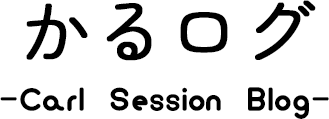Chatwork(以下チャットワーク)、ちょっとしたやりとりで使うのに便利なシステムですが、ただ文章を書いているだけだと、なんだか読みにくいメッセージになりがち。
そんな読みにくいメッセージを、ちょっとした工夫で読みやすくできるのが、メッセージを四角で囲む方法です。
ちょっとでも相手が読みやすくなるようにと心がけることで、後から自分が読み直すときにも頭にすんなりと入ってきて、読解時間の短縮にもなって一石二鳥ですね。
この記事では、チャットワークで使える、メッセージを四角で囲む方法について、3つの囲みの種類と、それぞれの表示のさせ方を紹介します。
チャットワークのメッセージを囲む四角3種類
チャットワークのメッセージを囲む四角は3種類あります。
- ただの四角
- タイトルがある四角
- コードを囲む四角
1.ただの四角

1つ目は”ただの四角”です。任意のメッセージを四角で囲えます。
相手へのメッセージが長くなってしまうとき、強調したい箇所を囲むと見逃し防止になっていいですね。
2.タイトルがある四角

2つ目は”タイトルがある四角”です。任意のメッセージを囲むところは上記ただの四角と同じですが、その囲ったメッセージの上にタイトルをつけることができます。
3.コードを囲む四角

3つ目は”コードを囲む四角”です。コードを囲む四角の中では、絵文字も”文字”として表示されます。

通常のメッセージと違い自動改行はせず、コードを囲った四角内でスクロールバーが表示されます。

チャットワークでメッセージを四角で囲む方法
上記でチャットワークのメッセージを囲む四角を3種類紹介しましたが、ここでは3種類を表示させる方法を紹介します。
1.ただの四角
1つ目の「ただの四角」を表示させるには、メッセージを[info][/info]タグで挟めばOKです。
[info]ここに囲みたいメッセージを入れる。[/info]
2.タイトルがある四角
2つ目の「タイトルがある四角」を表示させるには、[info][title][/title][/info]タグを使います。
[info][title]ここがタイトルになる。[/title]ここに囲みたいメッセージを入れる。[/info]
タイトルで改行することもできます。
[info]
[title]ここがタイトル
になる。[/title]
ここに囲みたいメッセージを入れる。
[/info]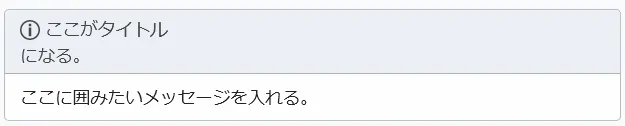
タイトルがある四角を表示させる場合、タイトルを書く場所に注意が必要です。タイトルは、[info]のすぐ後に書かないと、ただのメッセージとして表示されてしまいます。
3.コードを囲む四角
3つ目の「コードを囲む四角」を表示させるには、メッセージを[code][/code]タグで挟めばOKです。ただの四角と同じで簡単ですね。
[code]ここに囲みたいメッセージを入れる(*)[/code]
コードを囲む四角は、囲みたいメッセージをそのまま表示させます。チャットワークの絵文字も文字としてそのまま表示できます。
ただの四角の場合。
[info]ここに囲みたいメッセージを入れる(*)[/info]
コードで囲む四角の場合。
[code]ここに囲みたいメッセージを入れる(*)[/code]
まとめ
この記事では、チャットワークのメッセージを四角で囲む方法を紹介しました。「四角で囲む」と言っても種類は3つ。
- ただの四角
- タイトルがある四角
- コードを囲む四角
それぞれ決まったタグで、囲みたいメッセージを挟んであげれば簡単に四角で囲むことができます。
チャットワークでは、太文字にしたり文字色を変えたりといった装飾ができないので、「四角で囲む」ことで、少しでも見やすくわかりやすいメッセージを送ると、相手に好印象を与えられそうですね。
メッセージを相手に送る前に確認したい場合は、自分だけが見れる「マイチャット」で実際に送ってみてください。
Chatwork(以下チャットワーク)で送信したメッセージを取り消したいときって、ありますよね。送信した相手が読んでしまったかもしれないけど、それでも残しておきたくないメッセージ。 編集をするんじゃなくて削除。この記事では、そんな、[…]